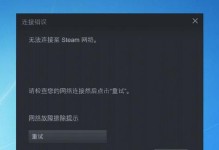在电脑使用过程中,由于各种原因,我们可能需要重新安装操作系统。本文将详细介绍如何使用U盘来重装Win10系统,以帮助读者解决操作系统问题。
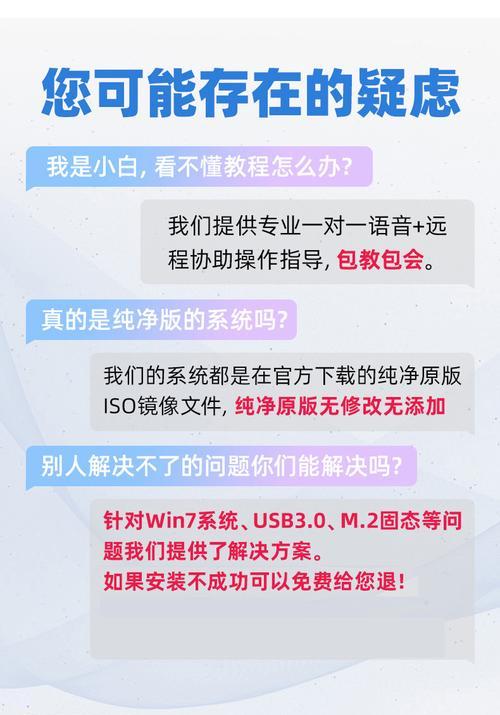
1.准备工作:获取U盘安装文件和制作启动盘的软件
在开始重装前,我们需要准备一个空白的U盘和Win10操作系统的安装文件。同时,还需要下载一个U盘制作启动盘的软件,例如Rufus或者WindowsUSB/DVD下载工具。
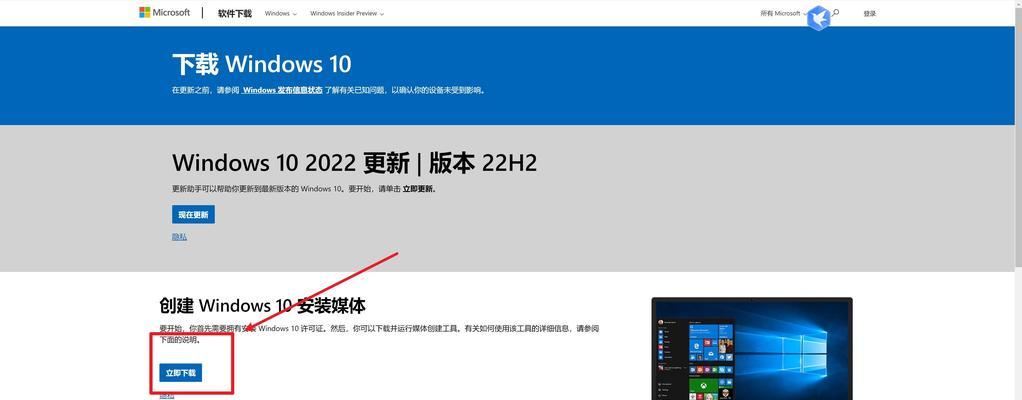
2.插入U盘并格式化
将U盘插入电脑的USB接口,然后打开“我的电脑”或“此电脑”,右键点击U盘,选择“格式化”。在格式化选项中,选择默认的文件系统(通常为FAT32),勾选“快速格式化”,最后点击“开始”按钮来格式化U盘。
3.使用制作启动盘软件制作U盘启动盘

打开之前下载的制作启动盘软件,并按照软件的指引选择已经准备好的Win10安装文件和U盘。然后点击“开始”按钮,等待软件将安装文件写入U盘。
4.重启电脑并进入BIOS设置
重启电脑,并在开机界面连续按下一定的快捷键(通常是Del、F2或者F12)来进入BIOS设置。在BIOS设置中,找到“Boot”或者“启动”选项,并将U盘设为第一启动项。
5.安装Win10系统
保存BIOS设置后,重启电脑,U盘将会被自动识别为启动设备。等待一段时间后,出现Win10系统安装界面,根据提示进行安装操作。
6.选择安装方式和分区
在安装界面中,选择“自定义安装”,然后选择要安装系统的硬盘分区。如果需要清除原有分区数据,可选择删除已有分区并重新创建。
7.进行系统安装
点击“下一步”按钮后,开始进行系统的安装过程。这个过程可能需要一段时间,请耐心等待。
8.设置用户账户和密码
当系统安装完成后,将会要求设置用户账户和密码。根据提示填写相关信息,并进行下一步。
9.完成系统安装和设置
等待系统自动完成安装和设置过程,期间可能会要求重启电脑。
10.移除U盘并重新启动电脑
在系统安装和设置完成后,将U盘从电脑中拔出,然后重新启动电脑。
11.更新和激活Win10系统
系统重新启动后,建议立即连接网络进行系统更新,以获取最新的补丁和驱动程序。同时,激活Win10系统以获取完整的功能。
12.安装常用软件和驱动
在系统更新完成后,根据个人需求安装常用软件和相关驱动程序,以便正常使用电脑。
13.备份重要文件
在开始正常使用电脑前,务必备份重要的文件和数据,以防意外情况导致数据丢失。
14.优化系统设置
根据个人使用习惯,对Win10系统进行一些优化设置,例如关闭自动更新、开启系统保护等。
15.享受新系统带来的流畅体验
通过以上步骤,您已经成功使用U盘重装了Win10系统。现在,您可以尽情享受新系统带来的流畅体验了!
本文详细介绍了使用U盘电脑重装Win10系统的步骤,包括准备工作、制作启动盘、BIOS设置、系统安装、激活和优化等。希望通过本教程,读者能够轻松掌握U盘重装Win10系统的方法,解决操作系统问题。